Как войти в личный кабинет Т-Банка (Тинькофф)
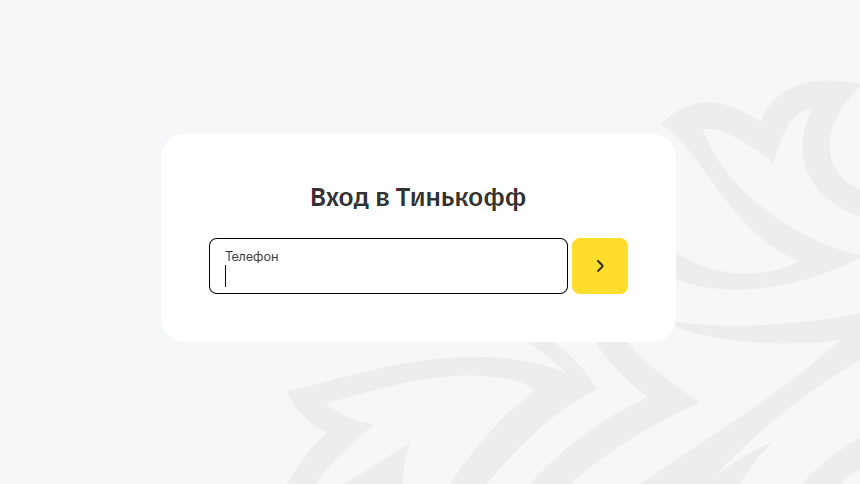
Форма входа в личный кабинет Тинькофф
Практически все российские банки предлагают своим клиентам доступ в систему онлайн-банкинга, и Тинькофф не исключение. Личный кабинет дает клиентам возможность проводить различные операции со счетами и картами в удаленном режиме.
Как завести личный кабинет в Тинькофф, как войти в Тинькофф онлайн и какие операции можно через него выполнять. Полный разбор функционала онлайн-сервиса самого известного дистанционного банка РФ от эксперта редакции сервиса Бробанк.
Доступ к сервису получают все действующие клиенты банка. Держатели дебетовой или кредитной карты, вкладчики и получатели любых других продуктов.
Сотрудник банка, который привозит на дом банковскую карту, сразу объяснит как пройти регистрацию в онлайн-банке. После регистрации клиент получает:
- полноценный доступ к своему счету,
- возможность управления продуктами и услугами банка,
- услугу отслеживания состояния карт и счетов,
- связь с сотрудником поддержки в чате,
- возможность оформления новых банковских продуктов.
Если учесть, что компания работает дистанционно и у нее нет отделений для обслуживания клиентов при личном обращении, удаленный сервис просто необходим. Онлайн-банк экономит время, и позволяет получить доступ к широкому функционалу из любой точки мира.
Регистрация в Тинькофф онлайн
У Тинькофф банка предусмотрено четыре разных личных кабинета:
- Банк, Страхование, Путешествия, Лайфстайл.
- Бизнес.
- Инвестиции.
- Мобайл.
Каждый из них предназначен для определенной категории пользователей или отдельного банковского продукта. Для большинства клиентов подходит стандартный интернет-банк с максимально широким функционалом.

Вход в интернет-банк находится в правом углу сайта Тинькофф
Выполните регистрацию:
- Зайдите на сайт Тинькофф банка.
- Нажмите кнопку «Личный кабинет» → «Интернет-банк» в правом верхнем углу.
- Введите номер телефона на новой странице, и нажмите «Продолжить».
- Введите код из смс, которое придет на указанный мобильный телефон.
- Укажите номер карты. Если у вас есть и основная и дополнительная карты, то для регистрации используйте номер основной карты. Если у вас автокредит или кредит на покупку, вместо номера карты введите номер договора и дату рождения. Нажмите «Продолжить».
- Придумайте логин и пароль для входа.
Простые правила для создания надежного пароля: в нем должно быть 6—20 цифр, символов или букв латинского алфавита. В качестве символов можно использовать точку, «собаку», дефис и нижнее подчеркивание. В пароле не должно быть пробелов.
Клиентам с кредитом, который был оформлен в магазине, пароль устанавливать не нужно. Для входа в личный кабинет введите номер телефона и код из смс.
В дальнейшем для входа в личный кабинет используйте логин или номер телефона. Тинькофф один из немногих банков, который разрешает для регистрации использовать российские и иностранные номера.
Вход в личный кабинет Тинькофф по номеру телефона
Чтобы не запоминать логин, войдите в личный кабинет по номеру своего телефона. Для этого:
- Зайдите на tinkoff.ru и нажмите «Личный кабинет» в правом верхнем углу экрана.
- Укажите номер телефона, который указывали при оформлении заявки.
- Введите одноразовый пароль из смс для подтверждения входа.
- Укажите пароль, который вы установили при регистрации.
Если не хотите использовать сложные пароли или опасаетесь, что можете его забыть, установите четырехзначный код. Его используют для быстрого доступа в личный кабинет вместо пароля.
Код работает только на устройстве и в браузере, на котором вы его установили. Для входа с других устройств и браузеров понадобится пароль или свой собственный код быстрого доступа.
Восстановление пароля для личного кабинета
Если забыли пароль, и не может выполнить вход в личный кабинет:
- Зайдите на страницу онлайн-банка на tinkoff.ru.
- Введите номер телефона и одноразовый код из смс.
- Нажмите кнопку «Забыл пароль».
- Введите номер карты или договора.
- Дождитесь, пока на ваш номер телефона придет смс с кодом.
- Введите этот код и придумайте новый пароль.
Смена пароля для входа в личный кабинет
Если знаете свой пароль, но опасается, что он мог попасть в чужие руки, или с самого начала пароль придуман слишком простой, есть смысл его сменить. Для этого:
- Войдите в личный кабинет онлайн-банка Тинькофф.
- Перейдите на вкладку «Еще» → «Безопасность».
- Нажмите на строчку «Пароль» в разделе «Авторизация».
- Введите старый пароль, потом укажите новый и подтвердите его.
Дождитесь, пока на телефон придет смс с одноразовым кодом и введите его на сайте для смены пароля.
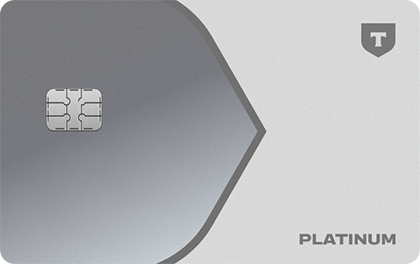
| Кредитный лимит | 1 000 000₽ |
| ПСК | 29.855% - 58.275% |
| Без процентов | До 120 дней |
| Стоимость | От 0 руб./год |
| Кэшбек | До 30% |
| Решение | 2 мин. |
Как войти в приложение Тинькофф
Если недавно оформили карту, кредит или другой продукт банка Тинькофф, для удобства доступа к счетам можно скачать мобильное приложение банка. В нем такой же функционал, как в веб-версии, только адаптированный для смартфонов.
Инструкция по скачиванию приложения Тинькофф
Для начала работы скачайте приложение для Android и войдите в него по номеру телефона. Из Google Play получить программу пока не получится из-за санкций, но можете устанавливать и обновлять приложение Тинькофф из альтернативных магазинов:
- AppGallery;
- Xiaomi GetApps;
- RuStore;
- Samsung Store.
Приложение для iOS нельзя скачать в официальном магазине также из-за санкций, и альтернативных источников для него нет. Клиенты с iPhone могут войти в личный кабинет через браузер на телефоне, и пользоваться всеми сервисами.
Вход в мобильное приложение Тинькофф
Для первого входа в уже скачанное приложение Тинькофф:
- Введите номер телефона, который указали при оформлении продуктов Тинькофф.
- Укажите смс, которое придет на телефон.
- Введите пароль. Если пароля еще нет, впишите или отсканируйте номер вашей карты, а затем придумайте пароль. При наличии дополнительной карты, можно войти по ее номеру.
- Придумайте четырехзначный код для быстрого входа в приложение. Его нужно ввести дважды.
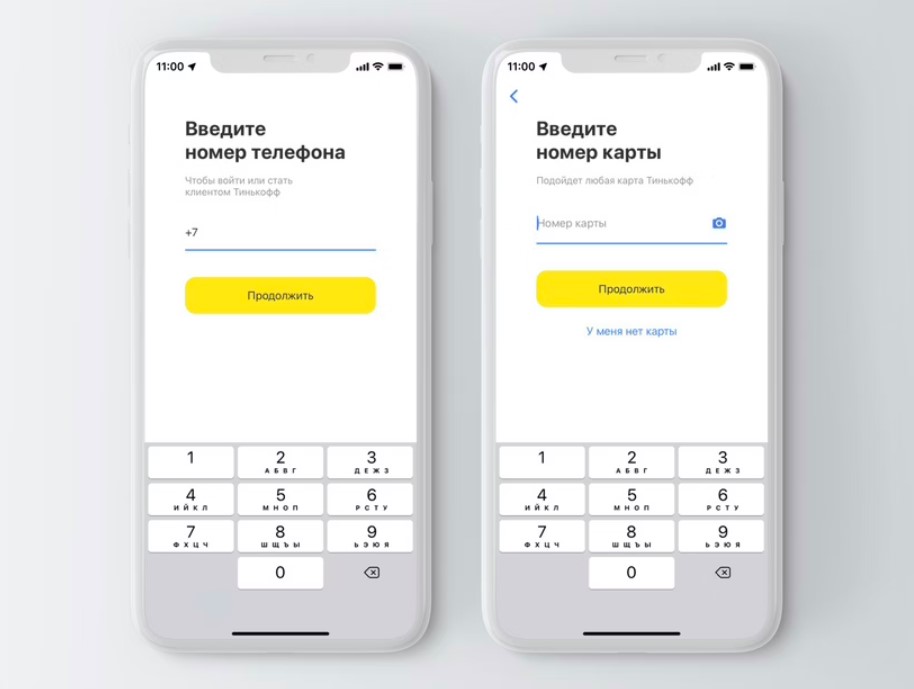
Вход в банковское приложение Тинькофф по номеру телефона или карты
Клиентам, которые оформляли автокредит, кредит на покупку в магазине, страховку или сим‑карту Тинькофф Мобайла, вводить пароль не нужно. Они для входа в приложения используют номер телефона и код из смс.
Вход в приложение для владельцев iPhone по карте Тинькофф
Напомним, что скачать приложение для устройств на базе IOS сейчас нельзя. Владельцы iPhone используют личный кабинет на сайте tinkoff.ru, а затем добавляют на рабочий стол ярлык веб-версии для быстрого входа.
Если пользуетесь айфоном для первого входа в личный кабинет:
- Зайдите на сайт Тинькофф банка, в верхнем правом углу нажмите «Личный кабинет».
- Введите ваш номер телефона и нажмите «Продолжить».
- Укажите проверочный код из смс.
- Введите номер основной или дополнительной карты на странице регистрации, нажмите «Продолжить».
- Придумайте и введите пароль для входа.
Для быстрого доступа к личному кабинету можно установить четырехзначный код. Этот код будет работать только на устройстве и в браузере, на котором вы его установили. Если раньше уже входили в личный кабинет, введите номер телефона, пароль и код из смс.
Смена и восстановление пароля для приложения
В приложении Тинькофф не получится изменить пароль, это можно сделать только в личном кабинете на сайте tinkoff.ru. Инструкция дана выше в пункте «Смена пароля для входа в личный кабинет».
Войти в приложение Тинькофф можно и вовсе без пароля. Если технические характеристики вашего телефона позволяют, можно настроить вход по отпечатку пальца или по снимку лица.
Для этого:
- перейдите в раздел «Еще» → «Настройки» → «Вход в приложение»,
- выберите, какой способ входа использовать: по отпечатку пальца —Touch ID или снимку лица — Face ID,
- если выбора способов нет, возможно, ваш телефон не работает с биометрическими данными.
Вход в личный кабинет Тинькофф Онлайн: возможные проблемы
У некоторых клиентов могут возникнуть различные проблемы со входом в личный кабинет. Часто забывают пароли или код входа, меняют телефоны или теряют к ним доступ. Рассказываем, как решить эти проблемы.
Забыл пароль для входа
Нажмите в приложении или в личном кабинете на странице авторизации кнопку «Не помню пароль». Некоторые клиенты могут войти в приложение по селфи или отпечатку пальца, если у вас настроен вход по биометрии.
Если этот способ по каким-либо причинам недоступен, следуйте инструкции:
- Введите или отсканируйте номер основной или дополнительной карты.
- Нажмите «Продолжить» и «Установить».
- Введите новый пароль и нажмите «Готово».
- Установите код доступа к приложению.
Если нет доступа к банковской карте, нажмите «У меня нет карты». После выберите в приложении вариант, как службе поддержки связаться с вами для восстановления доступа.
Сотрудник может позвонить из России, из других стран или по интернету. Если приложения нет вовсе, позвоните в службу поддержки по номеру 8 800 555‑777‑8.
Помните — пароль для входа в личный кабинет и приложение одинаковые. Если поставите новый пароль для личного кабинета, он изменится и для приложения Тинькофф.
Сменился номер телефона
После смены номера войти в приложение или личный кабинет не получится. Самостоятельно изменить номер телефона для входа тоже.
Свяжитесь со службой поддержки по номеру 8 800 555‑777‑8 и расскажите о смене номера. Банковские сотрудники проверят информацию, и восстановят доступ.
Забыл код доступа в приложение
Если забыли код доступа для входа в приложение Тинькофф:
- В приложении нажмите «Выйти» в левом нижнем углу экрана.
- Введите номер телефона и дождитесь смс с кодом.
- Укажите код и пароль.
- Придумайте новый код доступа.
Если в приложении ввести неверный код доступа пять раз подряд, авторизоваться потребуется заново. Для этого введите номер телефона, одноразовый код из смс и пароль. После установите новый код доступа.
Нет доступа к телефону
Если потеряли смартфон или его украли, незамедлительно позвоните с любого телефона в службу поддержки по номеру 8 800 555‑777‑8 и расскажите о пропаже. Служба безопасности поможет сохранить ваши деньги в безопасности и восстановить доступ.
Если к утраченному телефону был приклеен платежный стикер Tinkoff Pay, сообщите об этом службе поддержки. Стикер тоже нужно заблокировать.
Забыл код доступа для быстрого входа
В этом случае:
- На странице авторизации введите свой номер.
- Нажмите «Не помню пароль».
- Введите свой номер телефона и нажмите кнопку «Продолжить».
- Укажите код из смс.
- Введите пароль от личного кабинета.
- Установите новый код для быстрого входа в личный кабинет и нажмите «Установить».
Если выполнили рекомендации, и всё равно не получается войти в личный кабинет Тинькофф, позвоните в банк по номеру 8 800 555‑77‑78 и спросите робота: «Как войти в личный кабинет?» После этого следуйте его инструкциям.
Комментарии (33)
Здравствуйте. Могут ли судебные приставы ористовать мой счёт с вашей карты?
Николай, добрый день. Все российские банки должны работать в соответствии с законодательством и выполнять его требования. Возможно, вам будут полезны наши материалы
Карты каких банков не блокируют приставы
Арестовали счет — причины, что делать
Добрый день.Хочу закрыть кредитную карту.Что необходимо для этого сделать?
Елена, добрый день. Как закрыть кредитную карту Т-Банка, читайте по этой ссылке.
При маржинальной торговле в диалоговом окне открывается информация …вы взяли 9017р. плата не изменится 45р. если возьмёте ещё 40030р
Вопрос, как ещё добрать маржинальное плечо? Чтобы не выйти за рамки платы 45р. в сутки
Александр, добрый день. Напишите оператору в чате приложения Т-Инвестиции (чат «Поддержка»). Сотрудник проверит информацию и даст необходимые разъяснения.
Добрый день.Я иностранный гражданин ,открыла карту в курьерском центре ,а также оформила самозанятость . Зарплату получаю на неё. Пару дней назад не могла зайти в т банк . После я обновила и перезагрузила телефон и приложение и меня выкинуло с профиля . Зашла снова по номеру телефона который привязан к карте .На главной странице написано, что у вас нет продуктов от т банка. Что мне делать?
Екатерина, добрый день. Рекомендуем обратиться за помощью в службу поддержки Т-Банка — 8 800 234‑55‑20, 8 800 333-33-33, deposit@tbank.ru.
свою пенсию я могу оформить на карту т-банк
Владимир, добрый день. Вы можете передать реквизиты счета в СФР и получать пенсию на карту МИР Т-Банка.
Не советую переводить свою пенсию в т-банк.
не могу зайти в мобильный банк,ошибка авторизации
Владимир, здравствуйте. Рекомендуем обратиться за помощью в службу поддержки Т-Банка — 8 800 234‑55‑20, 8 800 333-33-33.
Несколько дней не загружается игра 5 букв. В чем дело.
Наталия, добрый день. Чтобы разобраться в сложившейся ситуации, напишите оператору в чате мобильного банковского приложения.
Добрый день! Помогите закрыть инвест копилку.
Борис, добрый день.
1. Для начала отключите все автопополнения (выберите счет Инвесткопилки, на экране счета нажмите на «Автопополнение» → «Настроить», выключите все способы автопополнения).
2. Выведите деньги на дебетовую карту Т‑Банка (выберите Инвесткопилку → «Вывести» → выберите дебетовый счет и введите сумму → нажмите «Вывести»).
3. Подождите 2 рабочих дня — за это время биржа обработает сделки по продаже фондов, а банк посчитает налог с дохода.
4. Подайте заявление на закрытие Инвесткопилки (напишите в поддержку через приложение или личный кабинет, банк скроет Инвесткопилку в списке счетов, окончательно она закроется через 30 дней с даты обращения).
Отключить Инвесткопилку на время нельзя — счет возможно только закрыть.
Как установить 4-х значный код на новую карту?
Игорь, здравствуйте. Авторизуйтесь в приложении — выберите карту — настройки — изменить/установить ПИН-код. Введите придуманную комбинацию цифр и подтвердите ее.
Как войти в банк по номеру телефона карту не могу найти
Павел, добрый день. Войти в личный кабинет на сайте Т-Банка можно по короткому коду. Если вы его забыли, нажмите кнопку «Не помню код» — «Войти по СМС-коду». На ваш номер телефона поступит СМС с одноразовым кодом. Обратиться за помощью вы можете в службу поддержки — 8 800 333-33-33.
Закачать обновление и теперь личный кабинет не открывается совсем. Позвонил, оператор попросил подождать два дня до решения проблемы. У меня нет рядом банкомата и я в итоге остался без денег и оплатить по онлайн не могу. Я в шоке!!!
Добрый день! 24 июня наша организация обратилась с онлайн заявкой для открытия счета и оформления кредита. Однако, получила отказ, с формулировкой «отнесение деятельности организации к статьям ФЗ от 07.08.2001 № 115-ФЗ «О противодействии легализации (отмыванию) доходов, полученных преступным путем, и финансированию терроризма». Мы категорически с этим не согласны. хотели бы узнать, куда можно отправить письмо с опровержением этого утверждения и запросить документы, которые необходимо предоставить, чтобы доказать, что это утверждение ложно, а заодно узнать, на основании чего оно возникло. Заранее благодарны.
Ирина, добрый день. Вы можете направить письмо по адресу business.welcome@tinkoff.ru и позвонить по номеру 8800 700-66-66.
Добрый день!
У меня такая ситуация, мне необходимо получить подтверждающий документ об оплате коммунальных услуг за 2021 г.
Ранее я была клиентом Вашего банка, на сегодняшний день у меня нет ни карты ни доступа в л/к.
Как я могу получить оплаченный чек за 08.04.2021 г. платеж в ЖСК «Штиль» р/с 40703810200000000023 на сумму 3 768,63 руб.
Александра, добрый день. Рекомендуем обратиться в службу поддержки банка — 8 800 700-88-22, deposit@tinkoff.ru.
Хочу посмотреть остаток по платежам, войти практически невозможно, по какой причине? То вам обновить что то ненужное вам надо, то ещё какая то ерунда, дозвониться тоже проблема, часами кроме автоответчика ни кого не услышишь
Узнать остаток по платежам невозможно, то вам что то ненужное вам обновить надо, звонить? Автоответчик бедный аж заикаться начинает, а трубку так ни кто и не берет
Здравствуйте.
Мы можем отвечать дольше, чем обычно, из-за большого количества обращений. При этом сложностей с дозвоном сейчас быть не должно. Также хотим понять, почему у вас не получается войти в личный кабинет. Напишите, пожалуйста, ФИО, дату рождения и ссылку на отзыв на нашу почту connect@tinkoff.ru — все проверим.
Не отвечает сервер то же самое у телефона жены только теньков не работает
Владимир, добрый день. Чтобы разобраться в сложившейся ситуации, обратитесь в службу поддержки Тинькофф — 8 800 333-33-33.
Здравствуйте можно попросить на счёте кредита
Нодира, здравствуйте. Подать заявку на кредит вы можете по этой ссылке. Получить подробную консультацию можно в службе поддержки Т-Банка — 8 800 234‑91‑11, 8 800 333-33-33.
Всё хорошо